Tempo de leitura: 1m30s
Na lista de registros, você encontra o histórico de todas as movimentações que foram inseridas na plataforma. Ou seja, todos os registros criados ficam armazenados e podem ser localizados nessa página.
Nesse tutorial, você irá aprender a utilizar os filtros na lista de registros, e com eles direcionar e facilitar ainda mais a sua pesquisa.
Confira o GIF e o passo a passo descrito a seguir:
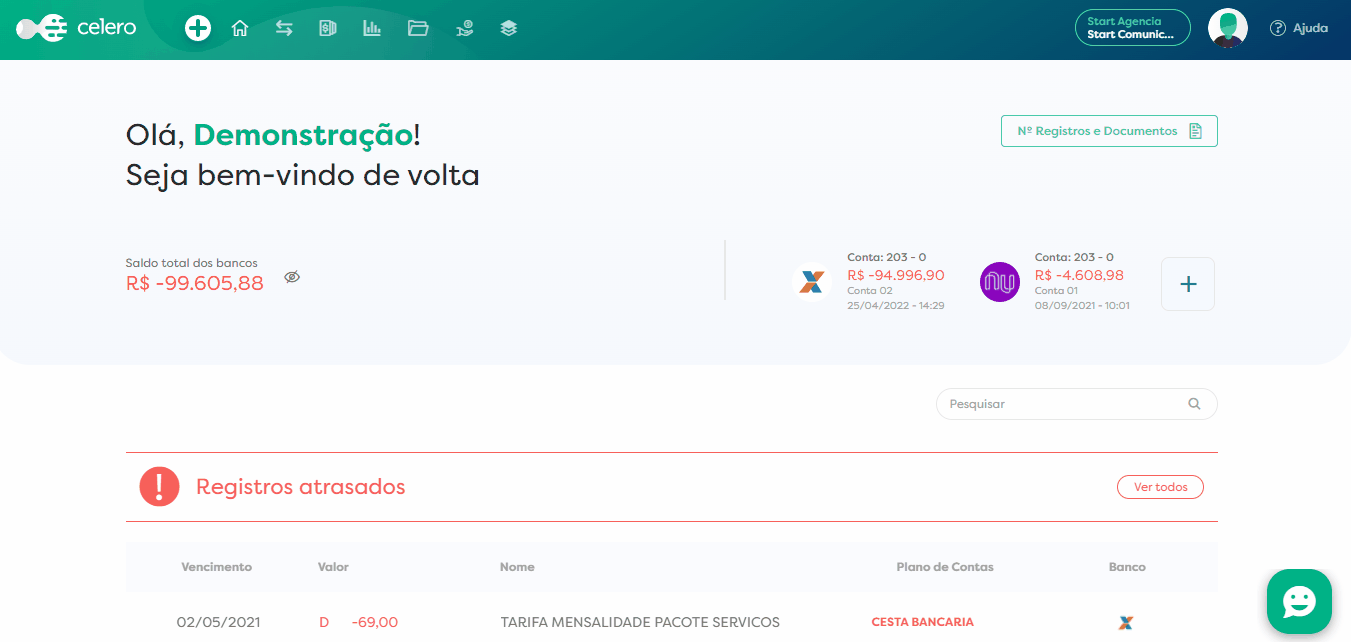
- Acesse sua conta da Celero, posicione o mouse na opção Fluxo de Caixa que está na parte superior do site e depois clique em Lista de Registros.
- Clique no ícone que está no canto esquerdo do site para acessar os Filtros de busca.
Filtros por Data
- Pagamento: selecione para filtrar transações já pagas
- Vencimento: selecione para filtrar transações e documentos pela data de vencimento definido no sistema (selecione o período desejado logo abaixo).
- Envio: selecione para filtrar documentos que foram enviados em um determinado período (selecione o período desejado logo abaixo)
- Emissão: selecione para filtrar cobranças que foram ou serão emitidas
- Competência: selecione para filtrar transações pelo período de competência
- Depois de escolher um dos filtros acima, selecione o período desejado:
ontem, hoje, semana passada, essa semana, mês passado, esse mês ou marque a opção ''Período personalizado'' para escolher uma data personalizada.
Filtro por Tipo de Registro
- A Pagar: filtra por transações de contas a pagar
- A Receber: filtra por transações de contas a receber
Filtro por Classificação
Nesse campo você pode digitar a classificação do plano de contas pelo qual você deseja filtrar. Assim, somente aparecerão registros que tenham o plano de contas que filtrou.
Filtros por Status de Triagem
- Com documento: busca por registros com documento atrelado.
- Sem documento: busca por registros sem documento atrelado.
- Sem centro de custos: busca por registros que não possuem centro de custos
- Não identificado: busca por registros que a inteligência artificial não conseguiu reconhecer a qual plano de contas pertence o registro
- Boleto cancelado: busca por registros que contenham boletos cancelados.
- Nota cancelada: busca por registros que contenham notas fiscais canceladas.
Filtros por Status de Pagamento
- Realizado: transação já realizada pelo sistema.
- Previsto: busca por transações com vencimento futuro.
- Atrasado: transação não realizada devido a falta de pagamento (são aqueles registros que não possuem o campo ''pagamento'' preenchido).
Ao final, lembre-se de clicar em ''Aplicar Filtros'' para a plataforma puxar os registros que você filtrou.
Caso ainda tenha ficado alguma dúvida, consulte nosso suporte via chat ou e-mail.
Artigos relacionados:
- Como filtrar contas a pagar
- Como filtrar contas a receber